
用户
ID: 剩余积分:
积分仅限于AI文章写作也可以用于Wordpress下的SEO合集插件“智能改写”“词库挖掘”“关键词排名监控”“AI智能DK”功能使用;
充值仅用于消费,不可变更,退款,提现,请慎重选择!
用户邮箱
验证码
暂无数据






添加图片和媒体文件是WordPress网站制作中非常重要的一部分。在本文中,我们将介绍如何在WordPress中添加图片和媒体文件,以帮助您更好地展示和管理您的网站内容。
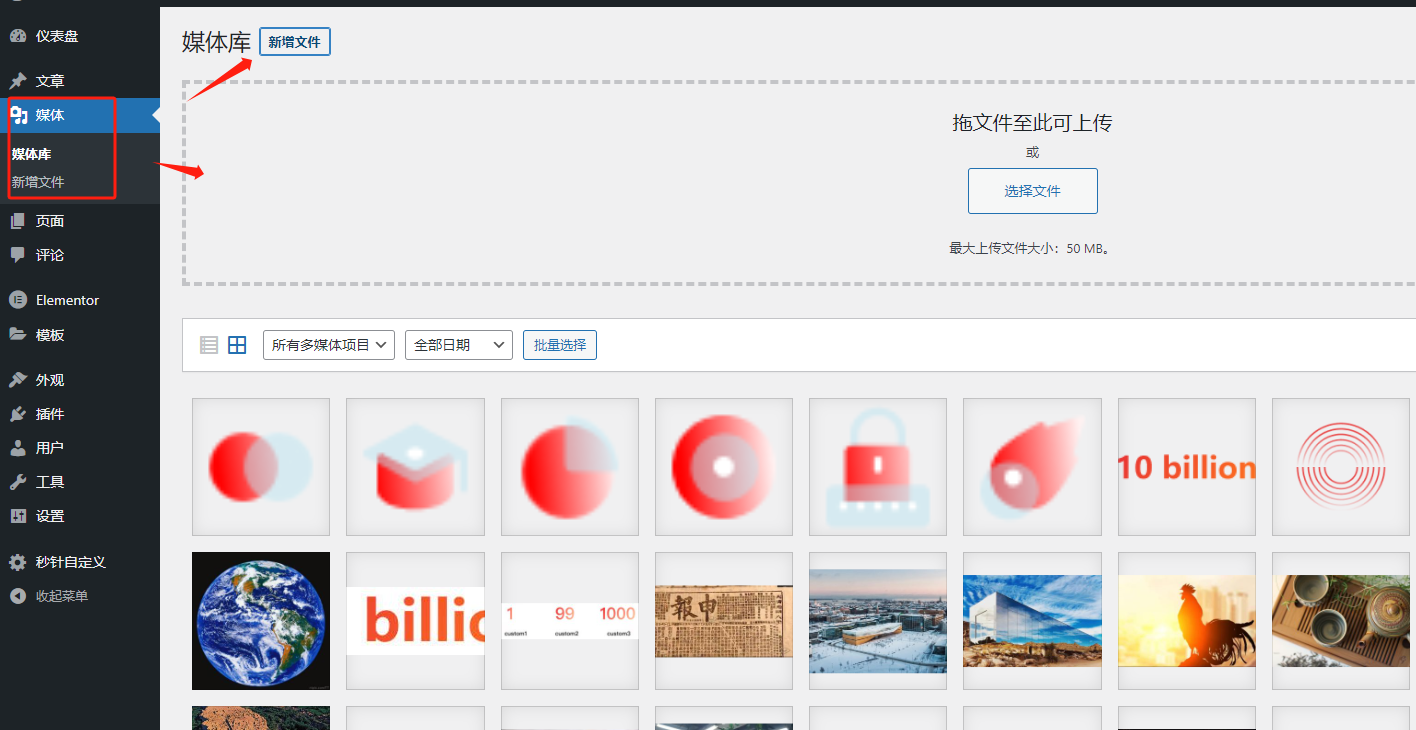
一、通过媒体库添加图片和媒体文件
WordPress的媒体库是一个集中管理图片和媒体文件的地方。您可以在媒体库中上传、删除和管理图片和媒体文件。添加图片和媒体文件的第一步是将它们上传到媒体库中。以下是具体的操作步骤:
1. 登录WordPress后台。
2. 在左侧导航栏中找到并点击“媒体”。
3. 在媒体库页面,点击“添加新文件”。
4. 选择要上传的文件,并点击“打开”。
5. 文件上传完成后,您可以在媒体库中看到新上传的文件。
二、在文章中插入图片和媒体文件
一旦您的图片和媒体文件上传到了媒体库,您可以在文章中插入它们。以下是具体的操作步骤:
1. 编辑或创建一篇文章。
2. 在文章编辑器中找到您想要插入图片或媒体文件的位置,点击“添加媒体”。
3. 在媒体库中选择您想要插入的图片或媒体文件。
4. 确定选择后,点击“插入到文章”。
5. 图片或媒体文件将被插入到文章中,并显示在所选位置。
三、设置图片和媒体文件的属性
在添加和插入图片和媒体文件时,您可以设置它们的属性,以便更好地展示您的网站内容。以下是一些常见的属性设置:
1. 标题:为图片或媒体文件设置一个标题,以增加搜索引擎优化和辅助功能。
2. 描述:为图片或媒体文件添加描述,描述内容将显示在媒体库中。
3. 链接到:选择将图片或媒体文件链接到其它页面或自定义链接。
4. 对齐方式:选择图片或媒体文件在文章中的对齐方式。
5. 大小:调整图片或媒体文件的显示大小。
四、使用插件扩展图片和媒体文件功能
除了使用WordPress默认的图片和媒体文件功能,您还可以通过安装插件来扩展这些功能。以下是一些常用的插件:
1. 图片优化插件:帮助您优化图片大小和加载速度。
2. 图片轮播插件:用于在网站上创建漂亮的图片轮播。
3. 相册插件:用于创建和管理相册。
4. 视频插件:帮助您轻松嵌入和管理视频。
通过使用这些插件,您可以更好地管理和展示您的网站图片和媒体文件。
在本文中,我们介绍了如何在WordPress中添加图片和媒体文件。通过使用媒体库和正确的属性设置,您可以轻松地上传、插入和管理网站的图片和媒体文件。此外,通过安装插件,您还可以扩展这些功能,以满足特定的需求。希望本文对您在WordPress网站制作中的图片和媒体文件管理有所帮助。


